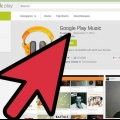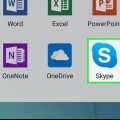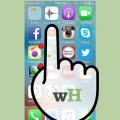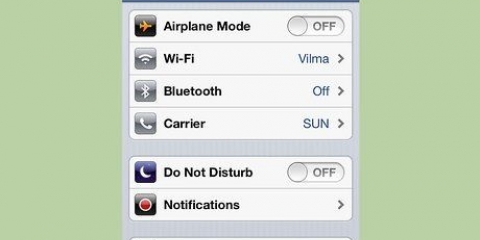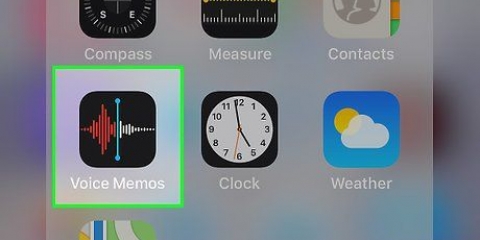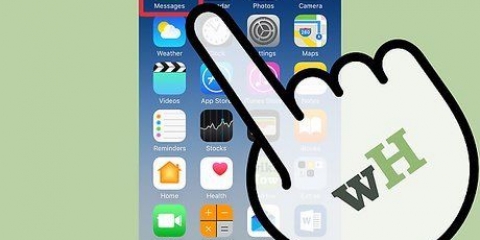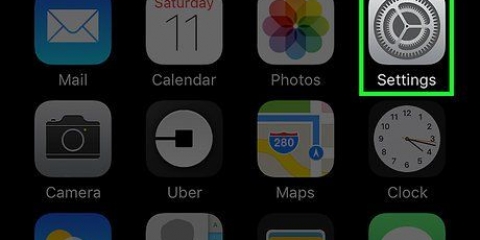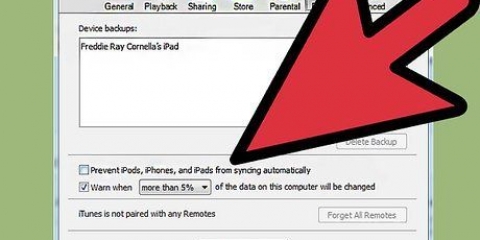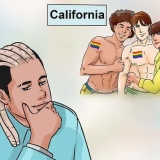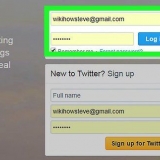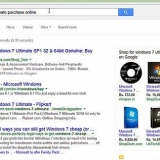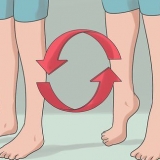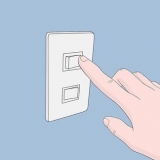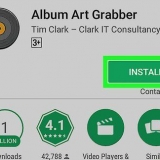3. Iscriviti a Google Voice. Vai su www.Google.com/voice per creare un account. Accedi con i dettagli del tuo account Google e fai clic su "Ottieni un numero di voce" nella colonna di sinistra. Segui le istruzioni per determinare il tuo numero di telefono da Google. Puoi richiedere di utilizzare un numero di telefono esistente oppure puoi ottenere un nuovo numero solo per Google Voice. L`utilizzo di un numero di cellulare esistente costa $ 20 una tantum e con questo si termina il contratto esistente con il proprio provider americano. Così facendo, corri il rischio di dover pagare una penale per la risoluzione del contratto prima della scadenza del contratto, quindi fai le tue ricerche prima di farlo. Un numero di telefono di Google è gratuito. Inserisci semplicemente un prefisso degli Stati Uniti, una città o un codice postale e otterrai un elenco di numeri tra cui scegliere. Puoi anche inserire una parola, una frase o una serie di numeri, quindi Google cercherà di trovare un numero adatto. Ad esempio, un fiorista a Milwaukee potrebbe digitare "Milwaukee - 4LILIES" e potrebbe ottenerlo come numero di telefono. Anche in questo caso, puoi utilizzare Google Voice solo se disponi di un numero di telefono funzionante negli Stati Uniti. Accedi a Google Voice sul tuo computer. Vai su www.Google.com/voce. Fai clic sull`icona a forma di ingranaggio e seleziona "Impostazioni". Fare clic sulla scheda "Chiamate", quindi fare clic sulla casella di controllo accanto a "Opzioni di chiamata" per attivare la registrazione delle chiamate. Fai clic su "Salva modifiche". È possibile attivare la registrazione delle chiamate in qualsiasi momento premendo 4. Per interrompere la registrazione, premere nuovamente 4. Nota: non puoi registrare le chiamate in uscita con Google Voice. È anche utile sapere che Google Voice informa tutte le parti che la conversazione è in corso di registrazione.
Puoi scaricare Skype su skype.com/nl. 
Per Google Voice, segui i passaggi nella sezione precedente. Per Skype devi prima avviare il programma. Nella schermata di benvenuto, gli utenti con un account esistente possono accedere, le persone che non hanno ancora un account possono fare clic su "Crea un account". Quindi scegli un nome utente e una password per il tuo account.




Di solito le app sono gratuite da installare o almeno non costose, ma alcune app addebitano una tariffa per chiamata o per minuto chiamato. Con le altre app paghi un canone mensile fisso e puoi registrare tutte le chiamate che vuoi. Controlla anche per quanto tempo possono essere le registrazioni. Molte app limitano la durata delle chiamate, quindi la registrazione (ma non la chiamata) si interromperà automaticamente se il limite viene superato. Alcune app archiviano le conversazioni su un server remoto, altre app utilizzano il cloud. Alcune app notificano automaticamente alla persona che ti chiama che la chiamata è in corso di registrazione. Alcune app emettono regolarmente un segnale acustico per far sapere al chiamante che la chiamata è ancora in fase di registrazione.

Alcuni servizi offrono anche archiviazione, gestione e ripristino online. In molti casi puoi modificare le conversazioni, salvando solo i bit che vuoi conservare. Quindi puoi inviare e-mail o gestire le registrazioni come sei abituato con i normali file del computer.
Su un Mac, puoi utilizzare QuickTime Player per registrare e riprodurre l`audio. Su un PC puoi usare il programma Sound Recorder. Audacity è un programma gratuito disponibile per tutti i sistemi operativi, incluso Linux. 









Registra le telefonate con il tuo iphone
Contenuto
A volte può essere utile effettuare la registrazione di una conversazione telefonica, ad esempio se sei un giornalista che vuole registrare un`intervista telefonica, se sei un uomo d`affari/donna che vuole poter ascoltare conversazioni telefoniche, oppure se sei qualcuno che vuole imparare a comunicare meglio. In questo articolo spieghiamo come registrare una conversazione per iPhone in modo da poterla ascoltare sempre.
Passi
Metodo 1 di 5: utilizzo di Google Voice (solo Stati Uniti)

1. Crea un account Google. Vai su www.Google.com sul tuo computer se non hai ancora un account e creare un account Google. Clicca sul link "Accedi" e poi su "Crea un nuovo account Google". Nota: per utilizzare Google Voice è necessario un numero di telefono funzionante negli Stati Uniti. Se non lo hai, puoi saltare questa sezione e passare ai metodi successivi.

2. Scarica e installa l`app Google Voice. Cerca il tuo telefono nell`App Store per l`app Google Voice. Installa l`app.
4. Configura il tuo account Google Voice per registrare le chiamate. Se hai scelto un numero Google o se hai trasferito il tuo numero esistente su Google Voice, puoi configurare il tuo telefono per registrare le chiamate in arrivo.
Metodo 2 di 5: utilizzo di app per telefoni remoti

1. Scarica un`app che ti consente di effettuare chiamate. Google Voice della sezione precedente funziona bene, ma puoi anche utilizzare Skype, ad esempio. Se non hai mai utilizzato l`app in precedenza e non disponi di un account (che sia Skype o Google Voice), di solito è più semplice creare prima un account su un computer.

2. Creare un account.

3. Scarica un`app che ti consente di registrare suoni e conversazioni. Ci sono Un sacco app disponibili per iPhone per registrare suoni e molte di queste app possono essere scaricate gratuitamente. Testare un`app scaricata dopo averla scaricata prima di utilizzarla effettivamente.

4. Avvia l`app con cui registrare. Alcune app devono essere eseguite in primo piano durante la registrazione, ma altre app funzionano in background.
La maggior parte delle app di registrazione non funziona durante le normali chiamate, da qui la necessità di utilizzare un`app per telefono esterno. Quasi tutte le app possono continuare a registrare mentre è attivo un programma come Skype.

5. Registra la tua conversazione. Inserisci il numero di telefono, inizia a chiamare e attiva la registrazione.
Al termine della registrazione, puoi scaricare il file di registrazione sul tuo computer. Sul tuo computer puoi modificare o inviare per e-mail il file. Puoi quindi cancellarlo sul tuo iPhone per liberare spazio.
Metodo 3 di 5: utilizzo di un`app per iPhone

1. Vai all`App Store. Apple chiude la maggior parte delle app che consentono la registrazione delle chiamate nel momento in cui inizia una telefonata, a causa delle complicazioni legali della registrazione delle chiamate. Ma ci sono app che reindirizzano le chiamate attraverso un call center, consentendo loro di registrare la chiamata e salvarla sul proprio server.
- Assicurati che il tuo operatore telefonico consenta le cosiddette "tre chiamate" (chiamare con tre interlocutori contemporaneamente), perché è così che le app possono aggirare le restrizioni di Apple.

2. Fai le tue ricerche e trova l`app più adatta alle tue esigenze. In iTunes fai una ricerca con i termini `registrazione telefonata`. Ci sono diverse opzioni disponibili, che vanno dal prezzo gratuito a circa 10 dollari.

3. Avvia la tua app e avvia una conversazione. I dettagli differiscono per app, ma tutte le app funzionano più o meno allo stesso modo. Sarai connesso al server, quindi la chiamata verrà unita alla linea telefonica che stai chiamando.
Quando la chiamata viene unita, la registrazione inizia. La registrazione si interromperà automaticamente al termine della chiamata o al superamento del limite di tempo.

4. Riproduci la registrazione. Le conversazioni vengono archiviate nel cloud o sul server del provider e vengono visualizzate in un elenco.
Metodo 4 di 5: utilizzo dell`hardware


2. Metti il tuo iPhone davanti a te. Funziona meglio se ti trovi in una stanza senza rumori ambientali. Metterai la conversazione in vivavoce. Se c`è molto rumore nella stanza, registrerai anche quel rumore.

3. Punta il microfono. Se utilizzi un laptop o un tablet, assicurati che il microfono sia vicino al telefono. Se utilizzi un microfono esterno, posizionalo in modo che sia rivolto verso il bordo inferiore del tuo iPhone: è lì che si trova l`altoparlante.

4. Avvia il programma di registrazione.

5. Testare la connessione. Registra un pezzo e riproducilo, quindi sai per certo che tutto funziona bene.
Quando prendi la registrazione dovresti vedere il misuratore del programma di registrazione muoversi. Se non vedi nulla in movimento, regola il livello di ingresso del programma di registrazione.

6. Avvia una telefonata. Assicurati che l`altoparlante sia acceso, imposta il programma per la registrazione e avvia la conversazione. Una volta che stai parlando, fai sapere all`altra persona che la conversazione è in corso di registrazione.

7. Termina la registrazione. Quando hai finito con la conversazione, puoi riattaccare. Se necessario, lascia alcune parole che vorresti ricordare sulla conversazione, quindi interrompi la registrazione.
Metodo 5 di 5: utilizzando il tuo Mac

1. Attiva le chiamate tramite il tuo Mac.
- Apri FaceTime e poi vai su "Preferenze".
- Seleziona "Chiama da iPhone" e abilita la funzione.

2. Assicurati che il tuo iPhone e il tuo Mac siano collegati alla stessa rete Wi-Fi.

3. Scarica un programma di registrazione per il tuo Mac. Come accennato in precedenza, ce ne sono diversi programmi di registrazione disponibile per il tuo Mac.

4. Inizia la tua conversazione con FaceTime sul tuo Mac. Di` alla persona che stai chiamando che registrerai la chiamata e inizierai a registrare se hai il suo permesso.
Consigli
Non usare le cuffie mentre chiami qualcuno, perché in questo modo verrà registrata solo la tua parte della conversazione.
Avvertenze
- La registrazione di conversazioni in cui non si partecipa alla conversazione è vista come intercettazioni telefoniche. La legge vieta ai cittadini di intercettare conversazioni. Tuttavia, è consentita la registrazione delle conversazioni a cui partecipi, anche se non ci dici che stai registrando la conversazione.
Articoli sull'argomento "Registra le telefonate con il tuo iphone"
Condividi sui social network:
Simile
Popolare